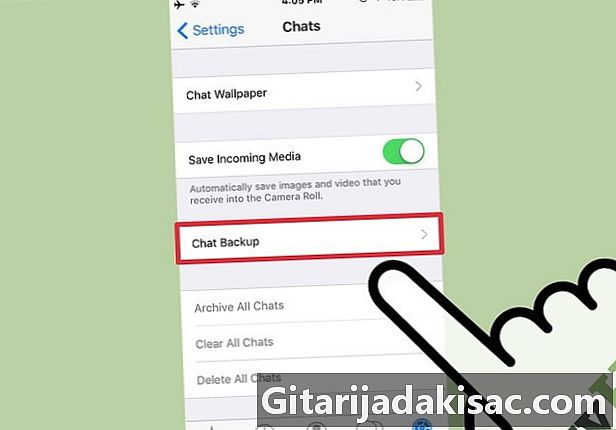
Content
En aquest article: utilitzant un iPhoneUse AndroidReferences
Els teus WhatsApps són tan importants com els teus SMS. Per evitar la pèrdua dels seus fitxers o WhatsApp, en cas de robatori o avaria del telèfon, guardeu les discussions de WhatsApp. Això és fàcil de fer i es pot fer directament des del menú de configuració de l’aplicació.
etapes
Mètode 1 Ús d’un iPhone
- Activa iCloud Drive si encara no s’ha fet. Heu d’accedir a iCloud Drive per desar les vostres discussions de WhatsApp. Per fer-ho:
- obriu l'aplicació ajustos
- seleccioneu Llarg iCloud
- premeu la pestanya iCloud Drive
- activeu l’opció iCloud Drive
-
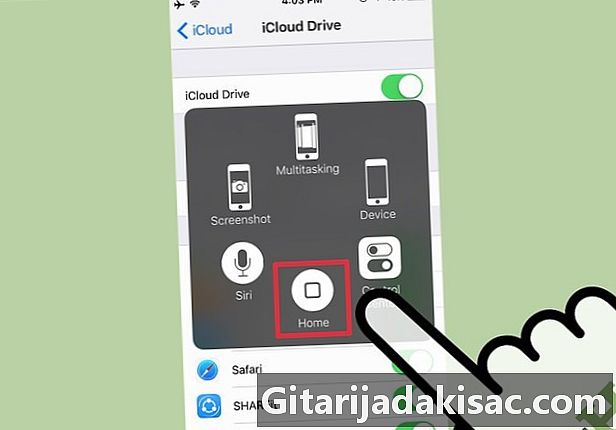
Tanqueu l’aplicació ajustos. Podeu deixar l'aplicació prement el botó d'inici de l'iPhone. -

Obriu WhatsApp. La còpia de seguretat de WhatsApp es pot fer directament al menú de configuració de l’aplicació. -

Accediu a la configuració. Accediu a la configuració de WhatsApp des de la cantonada inferior dreta de la pantalla. -

Seleccioneu l’opció discussions. Accedireu als paràmetres del xat. -
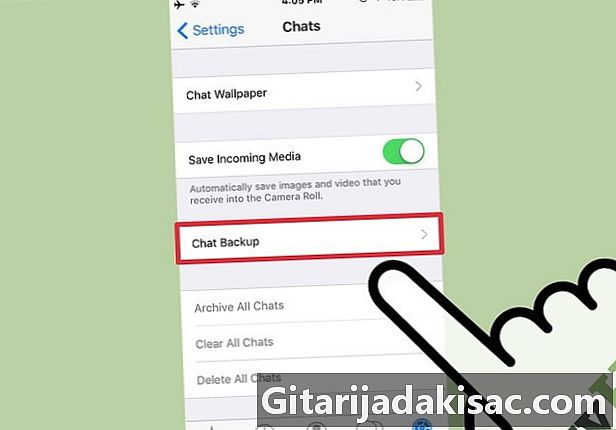
Premsa Discussions de còpia de seguretat. Accedireu a la pàgina de còpia de seguretat de discussions de WhatsApp. -
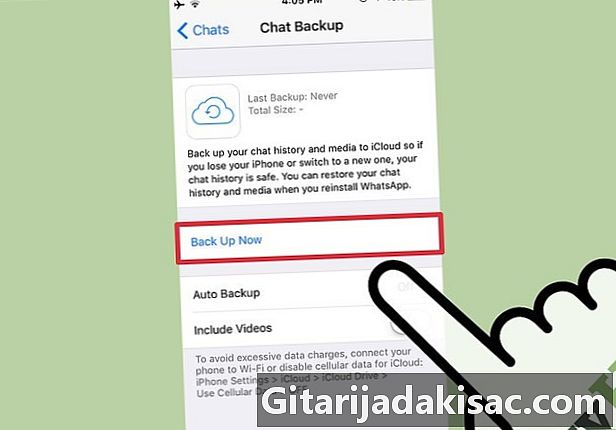
Premsa Desar per iniciar la còpia de seguretat. Les opcions a continuació també estan disponibles al menú de configuració.- Còpia de seguretat automàtica : Aquesta opció permet triar la freqüència de les còpies de seguretat automàtiques (diàries, setmanals, mensuals o mai).
- l'opció Inclou vídeos permet incloure els vídeos inclosos en les discussions, a la còpia de seguretat.
- Si és la primera vegada que realitzen la còpia de seguretat, el procés pot trigar uns minuts.
-
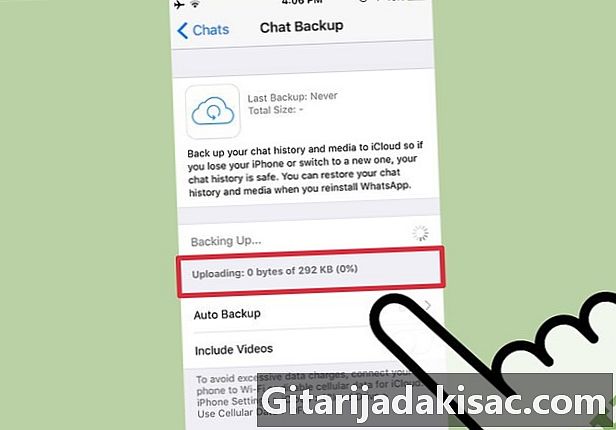
Espereu fins que finalitzi la còpia de seguretat. Al final de la còpia de seguretat veurà la menció Última còpia de seguretat: avui a la part superior de la pàgina de còpia de seguretat.
Mètode 2 mitjançant Android
-

Obriu l’aplicació WhatsApp. La còpia de seguretat de WhatsApp es pot fer des del menú de configuració.- Per poder desar WhatsApp, el vostre dispositiu Android s’ha de sincronitzar amb Google Drive.
-

Seleccioneu el botó de menú d'Android. El botó està representat per una icona de tres punts alineada verticalment. -

seleccionar ajustos a la cantonada inferior dreta de la pantalla. -
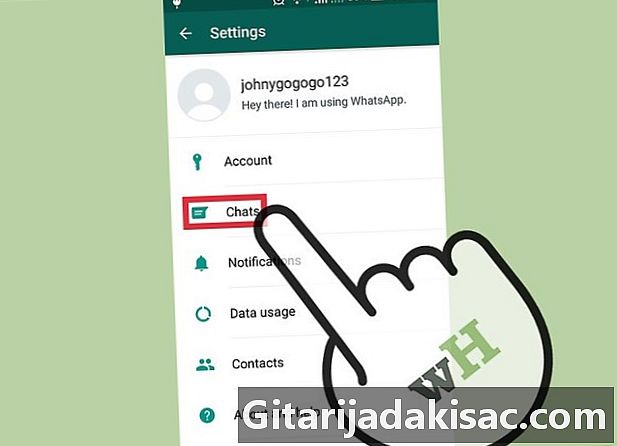
Accediu a la configuració del xat. Seleccioneu l’opció discussions per accedir als paràmetres de xat. -

Premsa Discussions de còpia de seguretat. A continuació s’oferiran les opcions.- Desa a Google Drive : Aquesta opció us permet guardar les vostres discussions a Google Drive.
- Còpia de seguretat automàtica : Aquesta opció us permet activar o desactivar l'estalvi automàtic de les vostres discussions diàriament, setmanalment o mensualment.
- Inclou vídeos : si activeu aquesta opció, també es desaran els vídeos que formin part de les vostres discussions.
-
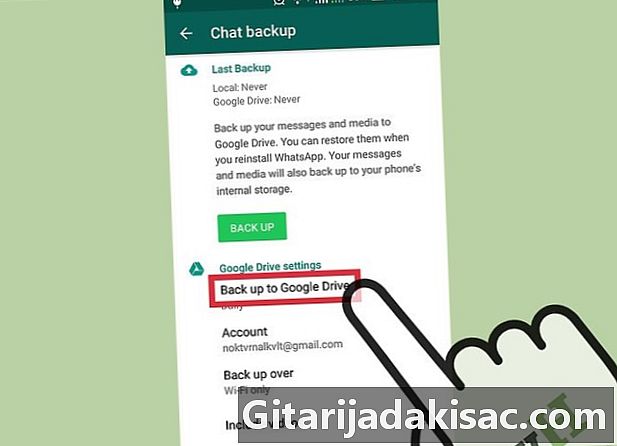
Premsa Desa a Google Drive. Se us demanarà que escolliu una freqüència de seguretat. -

Premsa Desar. Això desarà immediatament les teves discussions. Per continuar amb el procés de còpia de seguretat, el vostre telèfon i el vostre compte de Google Drive han de tenir prou espai per contenir la còpia de seguretat. -
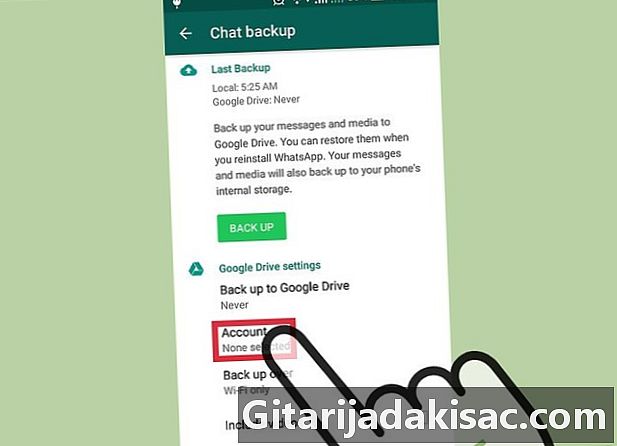
Trieu un compte. Trieu el compte on vulgueu desar la còpia de seguretat. Si no teniu cap compte de Google associat a WhatsApp, heu de prémer Afegeix un compte i introduïu la vostra i la vostra contrasenya. -

Seleccioneu una xarxa. Seleccioneu la xarxa que voleu fer servir per fer una còpia de seguretat. Premsa Desa via i tria una xarxa.- Si utilitzeu dades mòbils, en lloc de WiFi, això pot provocar càrrecs de dades.
-
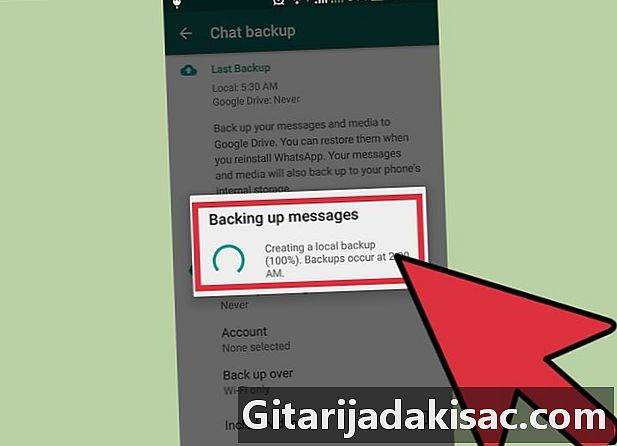
Espereu fins que finalitzi la còpia de seguretat.
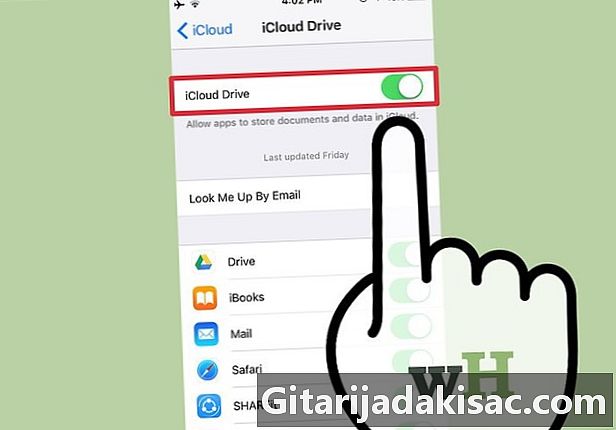
- Per evitar càrregues de dades mòbils, assegureu-vos que el vostre telèfon estigui connectat a una xarxa WiFi abans d’iniciar la còpia de seguretat.
- Si no deseu les discussions de WhatsApp abans de suprimir el compte, no podreu restaurar el compte més endavant.